Création de votre setup
Vous avez terminé de coder votre programme, maintenant vous voulez que le monde puisse bénéficier de votre
travail. Une idée vous vient en tête, celle de regrouper tous les fichiers de votre programme dans un seul
exécutable en créant un programme d’installation (Setup). Eh bien, notez que le but de ce tuto, est de vous
guider à créer votre programme d’installation.
Pondre de code afin de créer un setup, n’est pas une chose aisée.
Par bonne chance, des logiciels capables de nous faciliter la tâche existent.
Pour notre cas, nous allons utiliser le logiciel Inno Setup. Je vous invite à télécharger Inno Setup ici.
Une fois téléchargé et installé, lancez-le. Vous allez voir :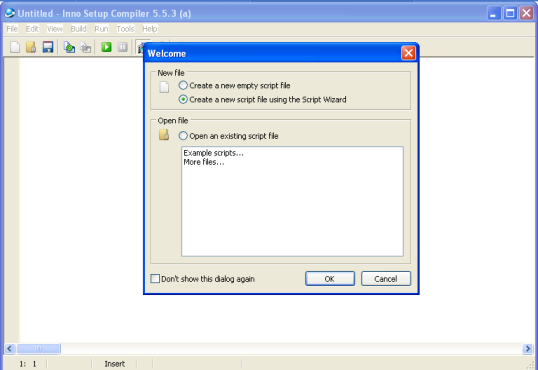
Cochez Create a new script file using the Script Wizard et cliquez OK
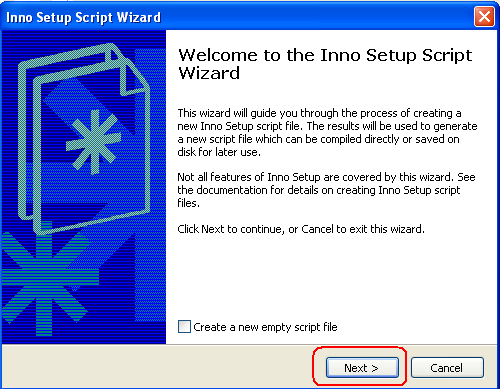
Maintenant cliquez le bouton Next
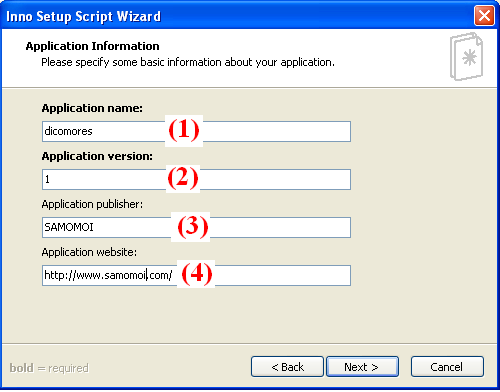
Remplissez les champs comme indiqué ci-dessous :
(1) le nom de l’application (nom du logiciel)
(2) la version
(3) le nom de l’éditeur
(5) le site de l’application.
Puis cliquez Next
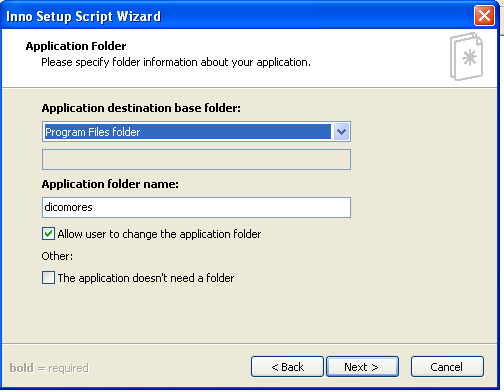
Dans Application folder name, mettez le nom du dossier où votre programme sera installé puis cochez la
case Allow user to change the application directory pour permettre à l’utilisateur de changer le chemin de
l’installation s’il le souhaite.
Puis cliquez Next
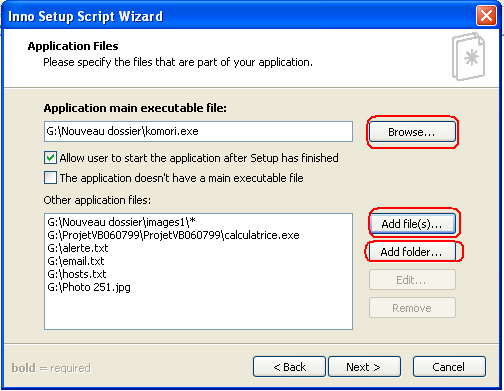
Dans Application main executable file, cliquez browse pour ajouter votre fichier exécutable de base,
c'est-à-dire le fichier qu’on doit cliquer pour lancer le programme. Puis cochez allow user to start
the application after Setup has finished pour autoriser l’utilisateur de lancer l’application à la fin de
l’installation.
Dans other application files, ajoutez les fichiers et dossiers nécessaires au bon fonctionnement du
programme. Pour ajouter un dossier, cliquez add folder. Pour ajouter des fichiers, cliquez add files.
Puis cliquez Next
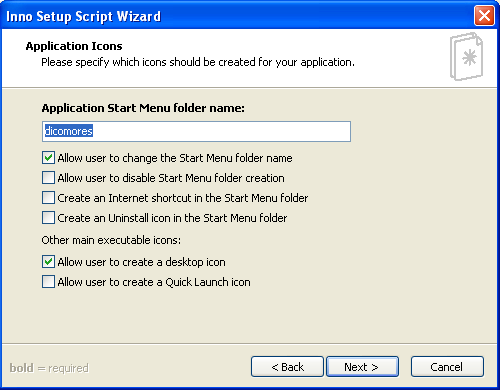
Dans Application Start Menu folder name, Saisissez le nom du dossier du programme qui doit apparaitre dans le menu démarrer.
Pour les cases à cocher, voici leurs significations :
- Allow user to change Start Menu folder name : Permettre à l'utilisateur de changer le nom du dossier du menu démarrer.
- Allow user to disable Start Menu folder creation : Permettre à l'utilisateur de désactiver la création des raccourcis dans le menu démarrer.
- Create an Internet Shortcut in the Start Menu folder : Créer un raccourci Internet dans le dossier du menu Démarrer
- Create an Uninstall icon in the Start Menu folder : créér une icône de désinstallation dans le menu démarrer.
- Allow user to create a desktop icon : permettre à l'utilisateur de créer un raccourci sur le bureau.
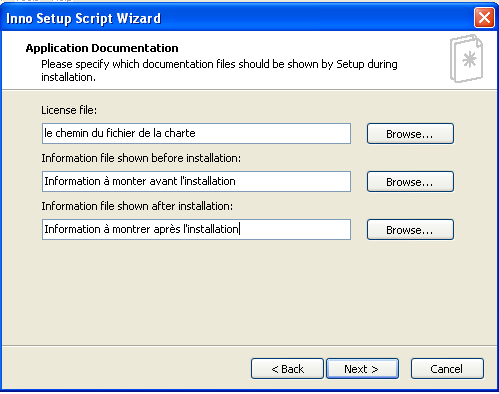
Puis cliquez Next
Maintenant faites le choix des langues d’installation:
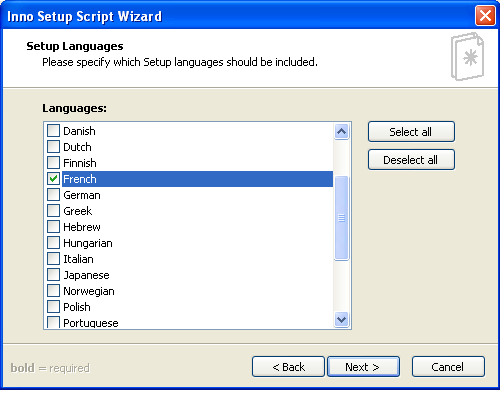
Puis cliquez Next
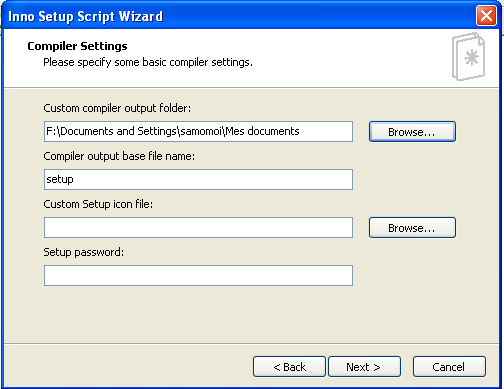
Maintenant, il faut remplir le formulaire de cette façon :
Dans le premier champ, mettez le chemin du dossier où votre setup sera enregistré.
Dans le second champ, mettez le nom du setup.
Dans le troisième champ, mettez le chemin de l’icône qui doit ressembler à votre setup.
Et enfin le dernier champ, mettez un mot de passe si ça vous chante.
Puis cliquez Next
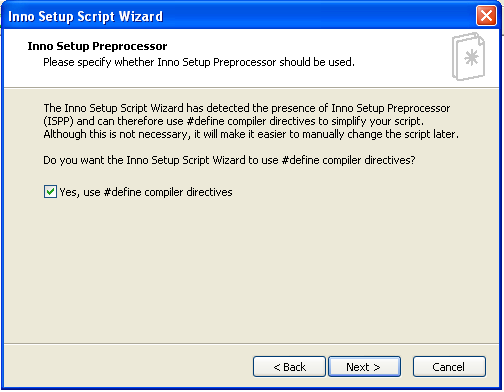
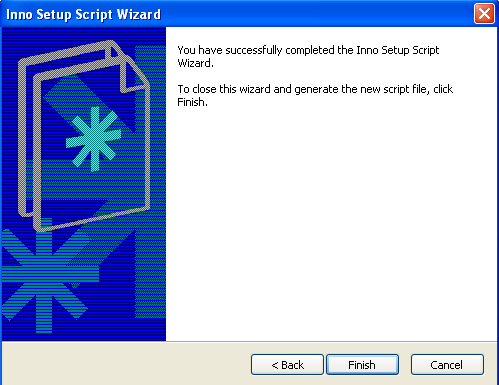
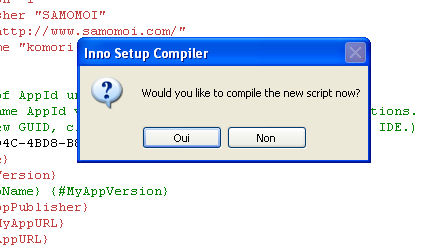
Enfin cliquez Oui pour compiler
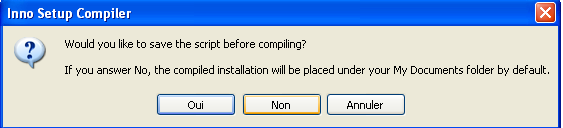
Cette fenêtre vous demande si vous voulez enregistrer le script avant la compilation.
Cliquez Oui ou non.
ça y est, votre programme d'installation est prêt. Félicitation!!!